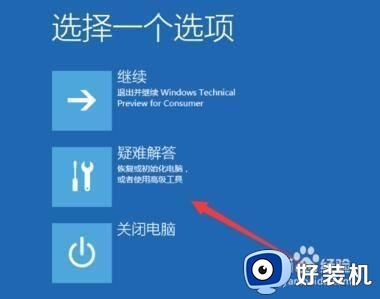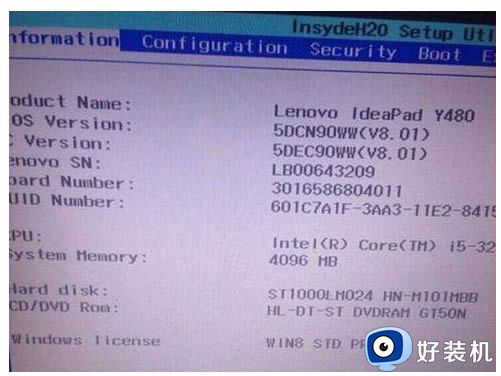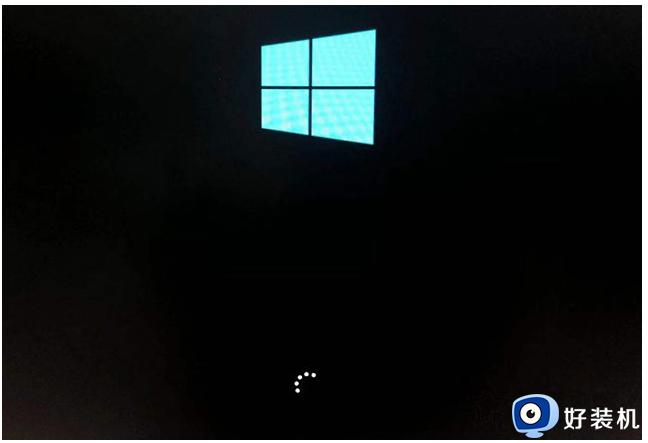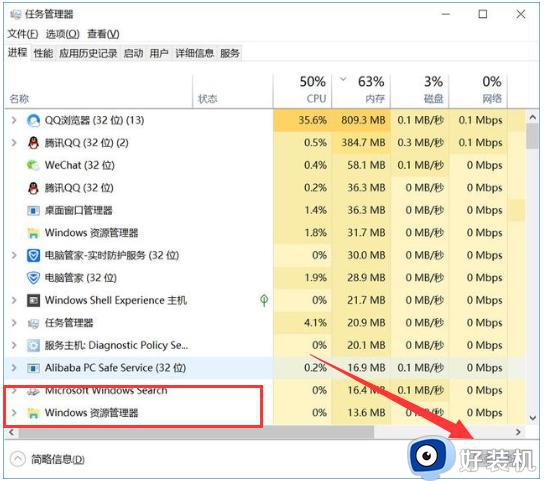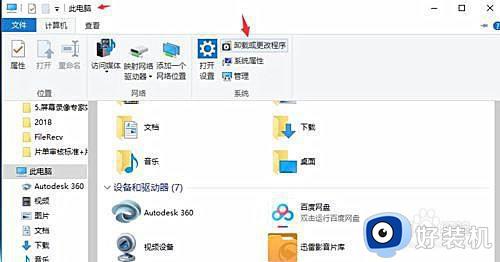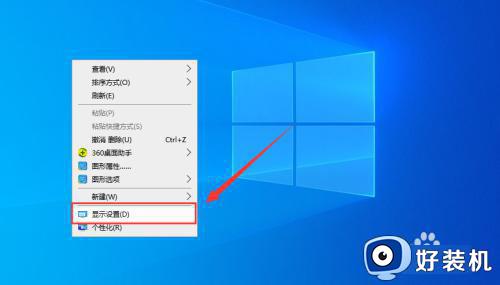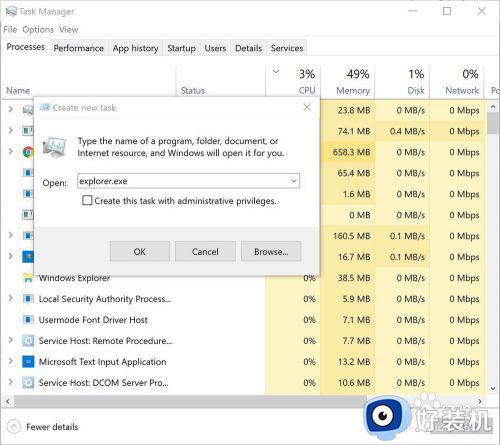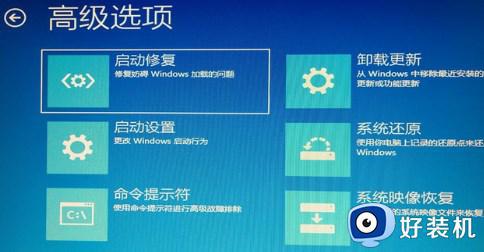window10重置系统黑屏怎么办 window10重置系统时黑屏修复方法
时间:2022-04-24 09:19:13作者:xinxin
对于长时间运行的官方window10系统来说,有时候会出现这样或者那样的问题,如果问题不严重的话,我们一般进行window10系统的重置,不过有用户在重置系统的过程中却出现了黑屏的现象,那么window10重置系统黑屏怎么办呢?接下来小编就来告诉大家window10重置系统时黑屏修复方法。
推荐下载:深度系统win10下载
具体方法:
1、左下角单击开始菜单,点击设置按钮。
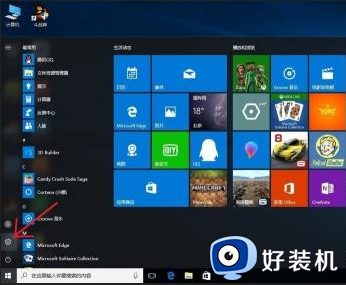
2、点击更新和安全。
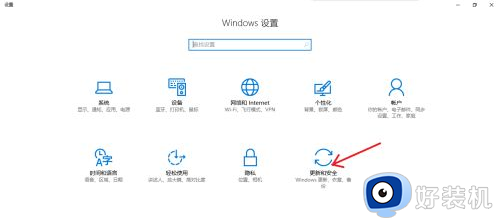
3、左边选择恢复,右边在“重置此电脑”下方点击开始。
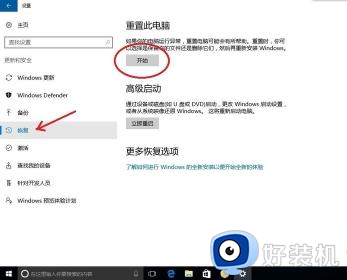
4、为了重置后使系统干净,选择删除所有内容。
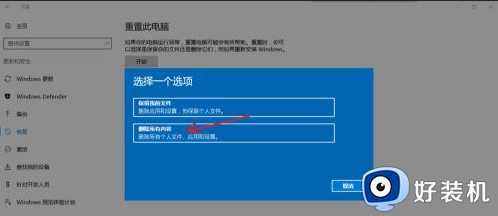
5、如果没有重要的的文件,点击所有驱动器,如果有重要的文件不想被删除,可以提前放置在除系统盘以外的其他盘内,选择安装windows的系统盘,这样其他盘不会被清空。
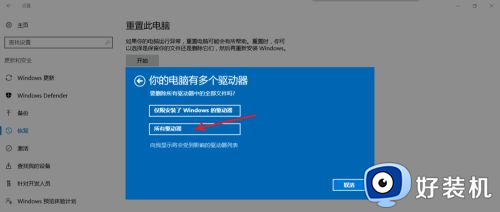
6、最后也是,最重要的一点,重置过程中确保电源连接正常,并且移除所有外接USB设备,包括无线键盘,无线鼠标等等,否则在重置一半的时候会出现反复黑屏重启的情况,且无任何提示!
上述就是小编教大家的window10重置系统时黑屏修复方法了,有遇到相同问题的用户可参考本文中介绍的步骤来进行修复,希望能够对大家有所帮助。